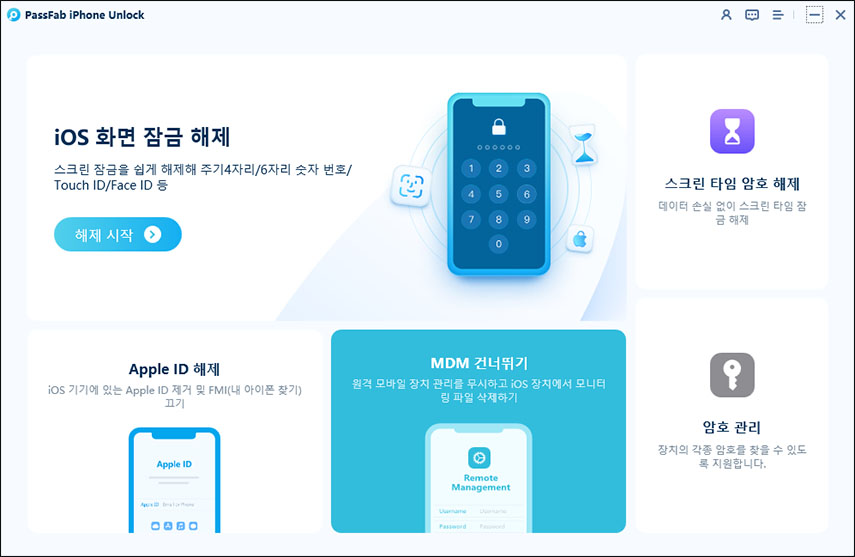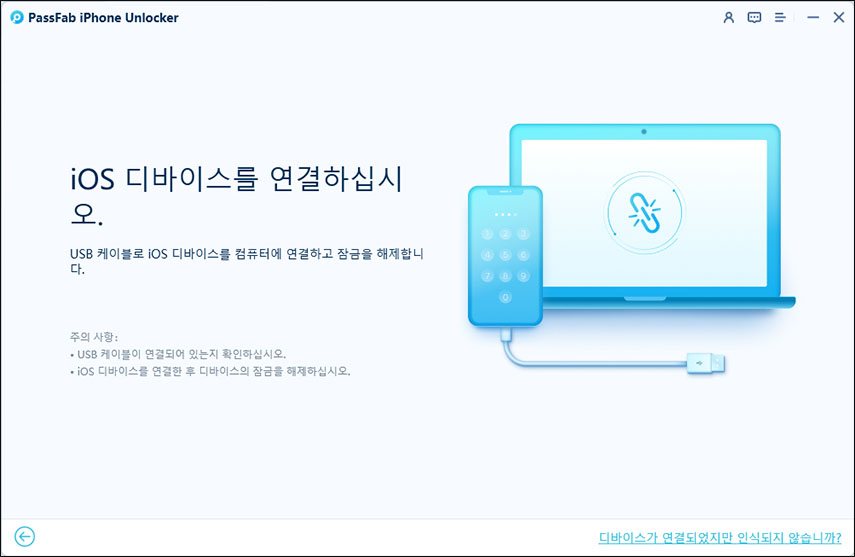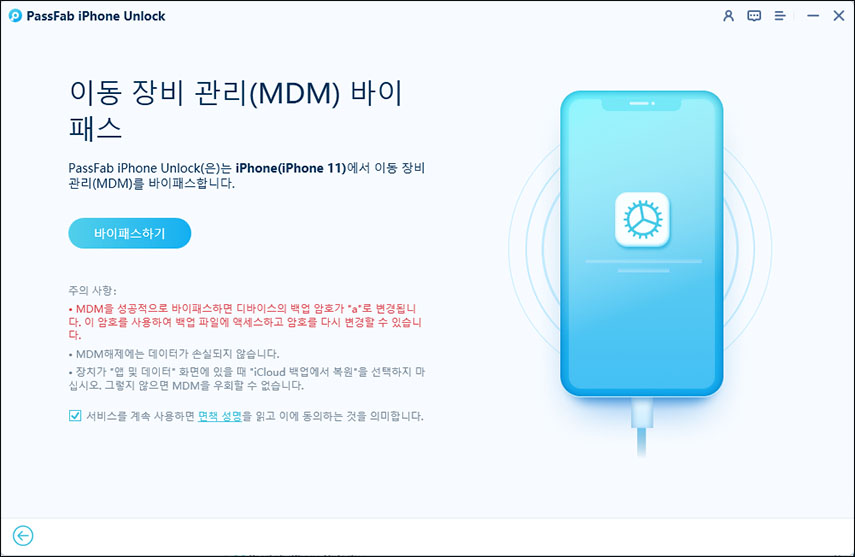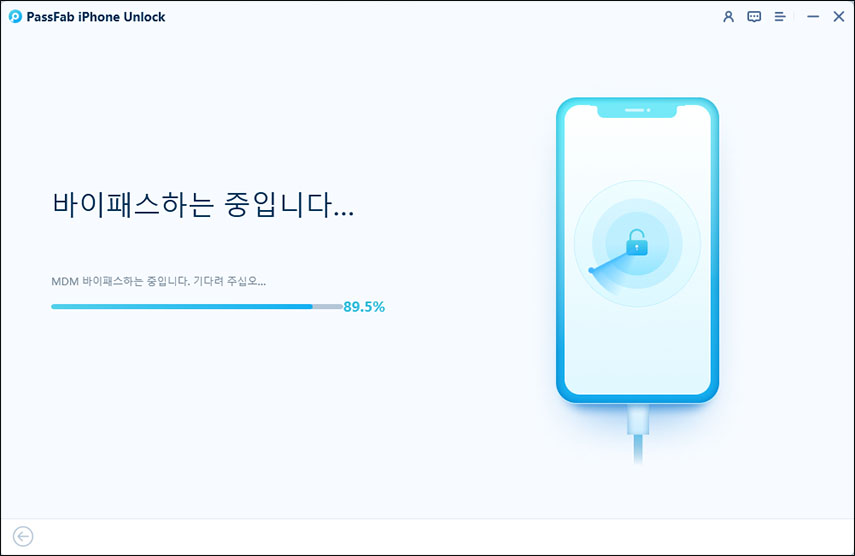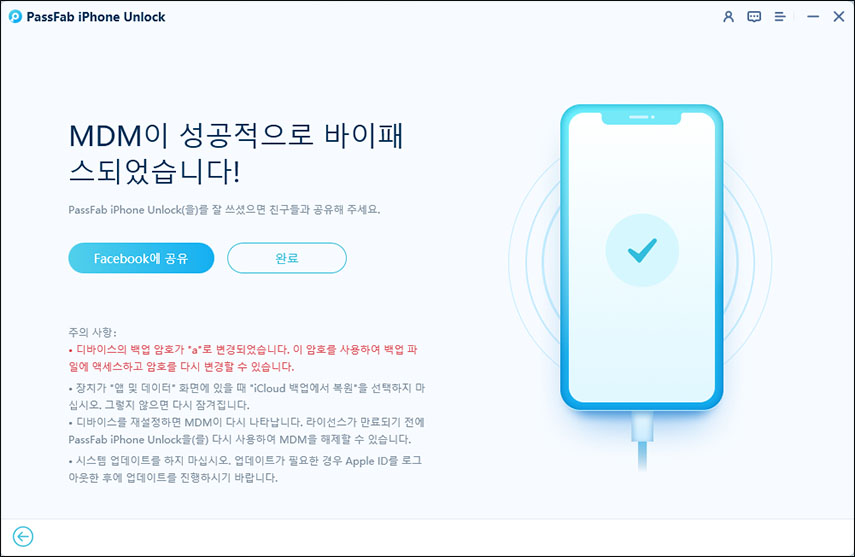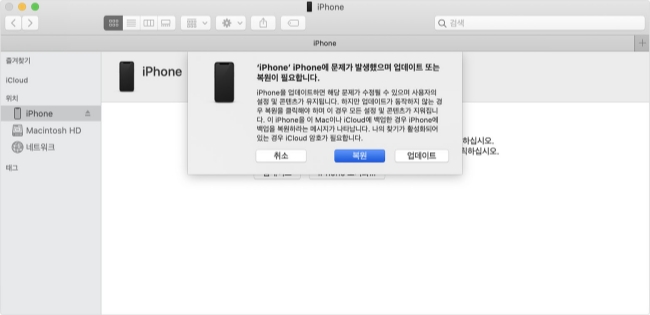많은 조직에서는 핸드폰 사용을 통제하거나 데이터를 보호하기 위해 MDM(Mobile Device Management)을 사용합니다. 특히 국방 모바일 보안 앱은 데이터 유출을 방지하고 특정 앱의 접근을 차단하는 데 매우 효과적입니다.
하지만 이런 기능들이 사용자에게 불편함을 줄 때도 있습니다. 예를 들어, 카메라 앱에 접근할 수 없어 사진을 찍지 못하거나, 사용 중인 앱이 제한 시간 만료로 갑자기 중단되는 경우가 있을 수 있습니다. 이런 문제로 불편함을 겪으셨다면, 걱정하지 마세요. 아래에서 아이폰 국방 모바일 보안 해제하는 MDM 삭제 방법을 알아보고, 핸드폰을 더 편리하게 사용해 보세요!
1부. MDM이란 무엇인가요?
MDM이란?
MDM은 '모바일 기기 관리(Mobile Device Management)'의 약자로, 핸드폰이나 노트북 등 모바일 기기를 효율적으로 관리하는 솔루션입니다. 많은 기업, 조직, 군대, 그리고 교육 기관에서는 MDM 프로필을 활용해 아이폰 및 아이패드 등 다양한 기기를 원격으로 관리하고, 앱 설치 및 접근을 제어합니다.
MDM 프로필의 주요 특징
MDM 프로필을 통해 사용자가 핸드폰을 마음대로 사용하지 못하게 할 수 있습니다. 예를 들어 특정 앱 사용을 제한하거나, 카메라 촬영, USB 연결 등의 기능을 차단할 수 있습니다. 또한 원격으로 기기를 초기화하거나 기기 위치를 추적할 수 있습니다.
MDM는 어떤 경우에 사용할까?
기업, 조직, 군대, 학교 등에서 모바일 기기 보안과 정책 관리를 위해 주로 MDM을 사용합니다. 사용자의 데이터와 기기를 안전하게 관리할 수 있고, 불법적인 접근이나 데이터 유출을 막을 수 있습니다.
2부. 국방 모바일 보안 앱이란 무엇인가요?
국방 모바일 보안 앱은 대한민국 국방부에서 만든 것입니다. 이 앱은 한국의 군인을 비롯한 인원이 핸드폰을 사용하는 데 카메라 촬영 및 USB 기능을 제한할 수 있습니다. 따라서 이 앱이 설치되어 있는 핸드폰을 사용하는 경우 제한을 많이 받을 수 있습니다.
국방 모바일 보안 앱의 주요 기능
국방 모바일 보안 앱의 주요 기능은 다음과 같습니다.
- 카메라 촬영 기능 제한
- USB 연결 기능 제한
- 앱 설치/삭제 제한
- 위치 추적
3부. 아이폰 국방 모바일 보안 뚫기 방법
국방 모바일 보안 프로파일 삭제 방법 미리보기
| 방법 | 장점 | 단점 |
|---|---|---|
| PassFab iPhone Unlock | 비밀번호 없이 mdm 삭제 가능; 폭넓은 호환성 및 다양한 잠금 해제 가능 | 무료 평가판 제공 |
| 탈옥 도구 Checkra1n | 높은 성공률 | 바이러스에 노출 가능; 호환성 문제 발생; 시스템 오류나 기기 멈출 수 있음 |
| 기기에서 관리 제거 | 추가 도구가 필요하지 않음 | 관리자 권한 있어야 함; 실패 가능성 높음 |
| DFU 모드 | 보안 문제 없음 | 데이터 손실 위험; 절차 복잡함 |
방법1. 비밀번호 없이 국방 모바일 보안 프로파일 삭제
최신 iOS 17.8을 포함한 거의 모든 iOS를 실행하는 아이폰 및 아이패드의 MDM 잠금을 해제하거나 제거하려면 PassFab iPhone Unlock울 사용해 보세요. 이 소프트웨어는 다양한 비밀번호 해제 작업을 성공적으로 수행하며, 그 중 하나가 MDM 잠금 해제입니다. 데이터 손실 없이 아이폰이나 아이패드의 MDM 잠금을 간편하게 우회할 수 있습니다.
특징
- 몇 분 안에 비밀번호와 같은 화면 잠금을 빠르게 제거
- 데이터 손실 없이 스크린 타임과 같은 제한 사항을 안전하게 우회
- 간소화된 인터페이스로 사용하기 쉬움
- iOS 7을 포함한 iOS 버전까지 지원하는 폭넓은 호환성
- 추가 iCloud 잠금 해제 기능
- 최고의 안드로이드 및 아이폰 MDM 해제 도구
단계
원클릭으로 아이폰 또는 아이패드에서 MDM(모바일 기기 관리) 제한을 제거하려면 이 가이드를 따라 아이폰 MDM 삭제 방법을 알아보세요.
-
컴퓨터에서 PassFab iPhone Unlock을 엽니다.
-
"MDM 우회" 옵션을 선택하세요.

-
USB 케이블을 사용하여 아이폰/아이패드를 컴퓨터에 연결합니다.

-
장치가 감지될 때까지 기다린 다음 PassFab 프로그램 내에서 "시작" 버튼을 클릭하세요.

-
이제 MDM 우회 프로세스가 시작됩니다. 완료될 때까지 기다리십시오.

-
잠시 후 MDM 프로필이 iOS 장치에서 제거됩니다.

장점
- 다양한 아이폰 잠금 장치의 제거 속도가 매우 빠름
- 잠금 우회 시 데이터 손실 위험 없음
- 매우 간단하고 직관적인 소프트웨어
- 초보자도 사용하기 매우 쉬운 난이도
- 예산 친화적인 비용
방법2. 탈옥을 통해 국방 모바일 보안 삭제 [번거로움]
iPhone 또는 iPad를 탈옥하려면 다음 단계를 따르세요.
-
컴퓨터에 Checkra1n을 다운로드하여 설치합니다.
-
소프트웨어를 실행하고 장치를 USB 포트를 통해 iProxy에 연결한 후, SSH 연결을 설정합니다.
-
터미널에서 "cd ../../" 명령을 실행하여 장치의 루트 디렉토리로 이동합니다.
"cd /private/var/containers/Shared/SystemGroup/" 명령을 입력하여 MDM 파일이 위치한 폴더로 이동합니다.
iPad 또는 iPhone을 재부팅합니다. 장치는 이제 시작 화면을 표시합니다.
i장치 업데이트를 시작한 후, 업데이트가 완료되면 원격 관리로 돌아가 프로필을 다시 설치합니다. 이제 새 프로필에 제한이 없으며, 장치에는 MDM 설정이 사라집니다.
탈옥은 의심할 여지없이 iDevice에서 MDM을 제거하는 효과적인 방법입니다. 그러나 탈옥을 사용하여 MDM을 제거하는 것과 관련된 위험사항이 너무 많아서 위험하기도 합니다. 그렇다면 PassFab iPhone Unlock을 사용해보세요. 탈옥 없이 MDM을 쉽게 제거할 수 있습니다.
방법3. 기기에서 국방 모바일 보안 해제 아이폰 [관리자 비밀번호 필수]
관리자에 액세스할 수 있으면 MDM 관리 해제를 요청할 수 있습니다.
방법은 다음과 같습니다.
-
장치 관리자에게 연락하여 MDM 관리 해제를 위한 비밀번호를 요청합니다.
-
[설정] > [일반] > [VPN 및 장치 관리]로 이동합니다.
-
MDM 구성 프로파일을 클릭한 후, [관리 제거]를 선택합니다.

관리자가 제공한 비밀번호를 입력합니다.
해당 방법이 가장 안전하지만 관리자 승인이 필요합니다. 관리자가 연락이 안 된다면, 앞서 설명한 방법을 시도해 보세요.
방법4. DFU 모드를 통해 아이폰 프로파일 삭제 [아이튠즈 필수]
DFU 모드(Device Firmware Update)는 iPhone의 모든 내용과 설정을 완전히 삭제할 수 있는 깊은 복구 모드로, MDM 관리도 제거할 수 있습니다.
-
iTunes를 열고 iPhone을 컴퓨터에 연결합니다.
-
iPhone을 DFU 모드로 진입시킵니다.
볼륨 크게 버튼을 빠르게 눌렀다가 볼륨 작게 버튼을 빠르게 누릅니다. 측면 전원 버튼을 계속 눌러 DFU 모드 화면이 나타날 때까지 기다립니다. -
iTunes에서 【iPhone 복원】을 선택합니다.

지시에 따라 복원 과정을 완료하면, iPhone이 재시작되면서 MDM 관리가 제거됩니다.
이 방법은 정상적인 방법으로 iPhone을 복원할 수 없는 사용자에게 적합합니다. 하지만 DFU 모드는 다소 복잡할 수 있으므로, 위 단계를 정확히 따라야 하며, 그렇지 않으면 기기가 멈추거나 데이터가 손실될 수 있습니다.
4부. 국방 모바일 보안 프로파일 재설치 방법
- 설치 파일 다운로드: 국방 모바일 보안 앱의 최신 설치 파일을 다운로드합니다. 조직에서 제공받은 링크를 사용하세요.
- 프로파일 설치 시작: 다운로드한 프로파일 설치 파일을 탭하여 설치 과정을 시작합니다.
- 설치 지침 따르기: 화면에 나타나는 지침에 따라 프로파일 설치를 완료합니다.
- 프로파일 신뢰: 설정 앱으로 돌아가 '일반' -> '프로파일 및 디바이스 관리'에서 새로 설치된 프로파일을 선택하고 '신뢰'를 탭합니다.
- 설치 완료: 모든 단계를 완료하면, 새로운 국방 모바일 보안 프로파일이 활성화됩니다.
결론
아이폰에서 국방 모바일 보안을 해제하고, 국방 모바일 보안 프로파일을 재설치하는 방법에 대해 자세히 설명드렸습니다. MDM으로 인한 불편함을 해결할 수 있도록, iOS 기기에서 국방 모바일 보안 프로파일을 삭제하고 재설치하는 방법을 안내해 드렸습니다.
국방 모바일 보안 프로파일 때문에 불편함을 겪고 계신다면, PassFab iPhone Unlock을 활용해 보세요. 핸드폰을 더 편리하게 사용하실 수 있도록, 프로파일 관리를 신경 써 보시기 바랍니다.